Nowa główna wersja Linux Mint jest już dostępna! Oparty na Ubuntu 22.04 LTS, Linux Mint 21 wprowadza niewielką ilość zmian i ulepszeń do i tak już fantastycznej dystrybucji Linuksa.
Chociaż zawsze możesz wykonać czystą instalację, co jeśli chcesz uniknąć tworzenia kopii zapasowych wszystkich plików i ponownego instalowania wszystkich aplikacji?
jak przywrócić Windows 7 z 10
Na szczęście zespół Linux Mint wydał przydatne narzędzie do aktualizacji z wersji 20.3 „Una” do wersji 21 „Vanessa”. Oto jak z niego korzystać.
Jak działają aktualizacje Linux Mint
Oparta na Ubuntu LTS, Linux Mint otrzymuje tylko główną nową wersję co dwa lata, z drobnymi aktualizacjami wydawanymi co sześć miesięcy.
Aby uaktualnić jedną wersję główną do drugiej, musisz być na bieżąco z najnowszą wersją podrzędną. Oznacza to, że użytkownicy mogą uaktualnić tylko do Mint 21 „Vanessa” z 20.3 „Una”.

Na szczęście nie musisz wykonywać aktualizacji dla każdej mniejszej wersji. Na przykład użytkownicy mogą uaktualnić wersję 20 „Ulyana” bezpośrednio do 20.3 „Una” przed aktualizacją do wersji 21 „Vanessa”.
Krok 1: Uaktualnij do Linux Mint 20,3
Podobnie jak w przypadku każdej uaktualnienia systemu operacyjnego w miejscu, przed rozpoczęciem procesu uaktualniania należy zawsze upewnić się, że posiadasz najnowsze aktualizacje bieżącej wersji.
- Otwórz okno terminala i wprowadź następujące dane:
sudo apt update && sudo apt upgrade - Wprowadź swoje hasło, jeśli zostaniesz o to poproszony.
- Jeśli nie są dostępne żadne aktualizacje, Twój system jest już aktualny. Jeśli aktualizacje są dostępne, naciśnij Tak aby je zainstalować i ponownie uruchomić na żądanie.
Alternatywnie możesz użyj GUI, aby zaktualizować Linux Mint .
Krok 2: Zainstaluj narzędzie do aktualizacji Mint
Wpisz następujące polecenie w terminalu:
sudo apt install mintupgradeWpisz swoje hasło, jeśli zostaniesz o to poproszony i naciśnij Tak żeby zainstalować. Po zakończeniu instalacji narzędzie Linux Mint Upgrade Tool będzie gotowe do użycia.
Krok 3: Uaktualnij do Linux Mint 21
Aby zaktualizować system Linux Mint 20.3 do wersji 21, wpisz następujące polecenie:
sudo mintupgradeWprowadź hasło, gdy zostaniesz o to poproszony, a graficzne narzędzie do aktualizacji powinno się uruchomić.
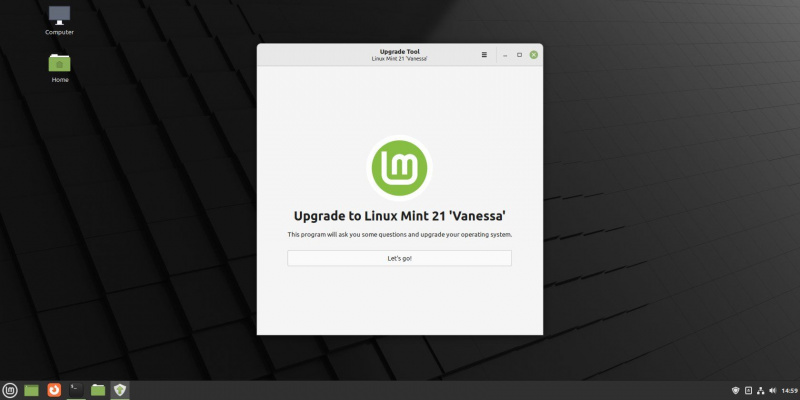
Wykonaj poniższe czynności, aby zaktualizować system do Linux Mint 21:
- Po otwarciu aplikacji kliknij Chodźmy na początek procesu.
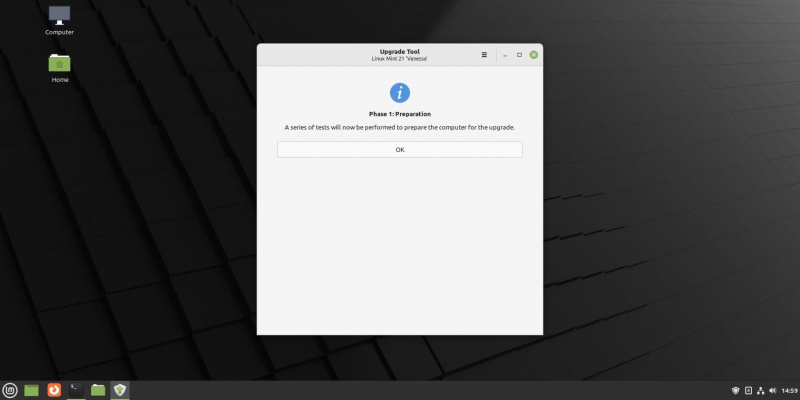
- Na Faza 1: Przygotowanie ekran, kliknij Ok aby rozpocząć symulowany przebieg procesu aktualizacji.
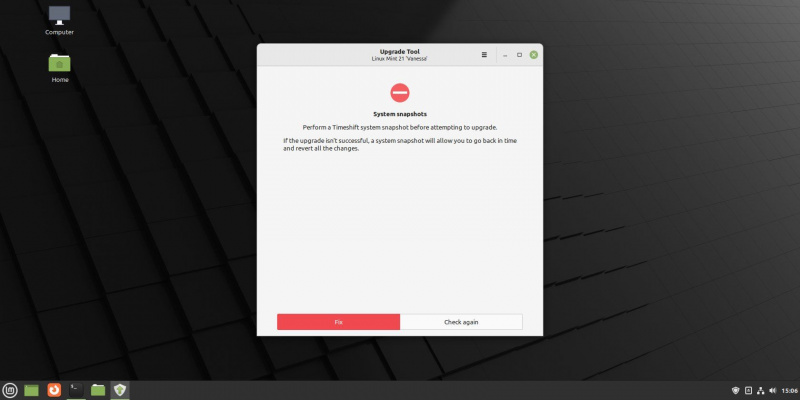
- Jeśli jeszcze tego nie zrobiłeś skonfiguruj migawki systemu za pomocą Timeshift , musisz to zrobić teraz. Nie będziesz mógł przejść dalej, dopóki nie uzyskasz ostatniej migawki systemu.
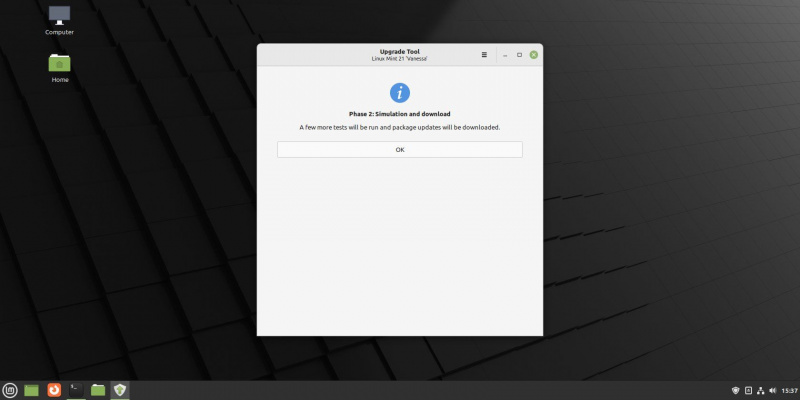
- Po zrobieniu migawki możesz przejść do Faza 2: Symulacja i pobieranie . Kliknij Ok zacząć.

- Jeśli symulacja aktualizacji zakończy się pomyślnie, narzędzie wyświetli podsumowanie zmian. Kliknij Ok aby rozpocząć pobieranie.
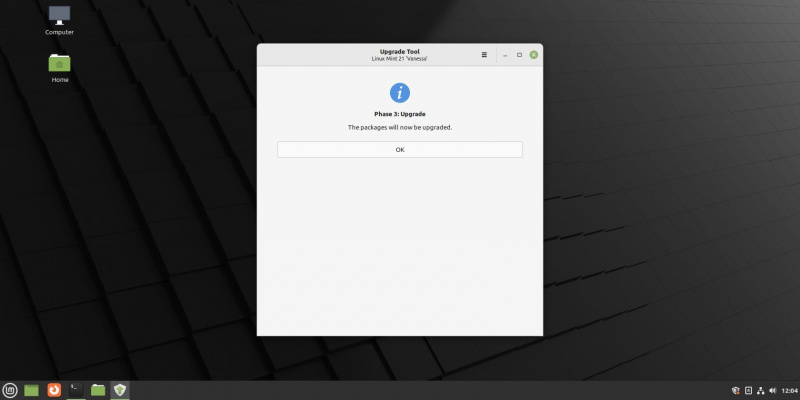
- Po zakończeniu pobierania będziesz gotowy na Faza 3: Ulepszenie . Kliknij Ok kontynuować.
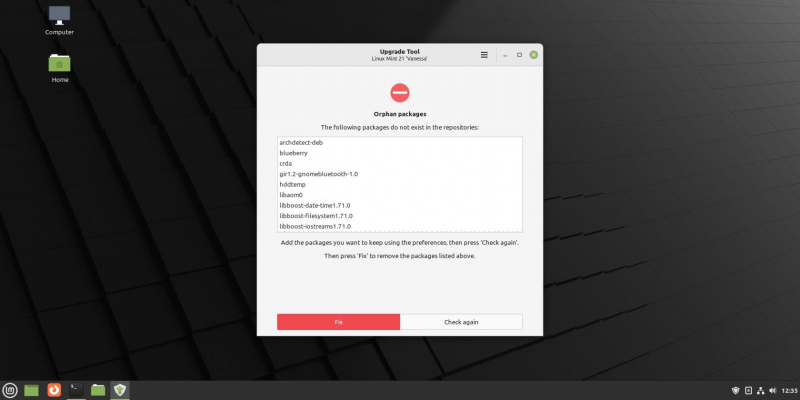
- Narzędzie wyświetli listę „sierocych” pakietów, które nie istnieją już w Linux Mint 21. Kliknij Naprawić aby je usunąć i przejść do właściwej fazy aktualizacji.
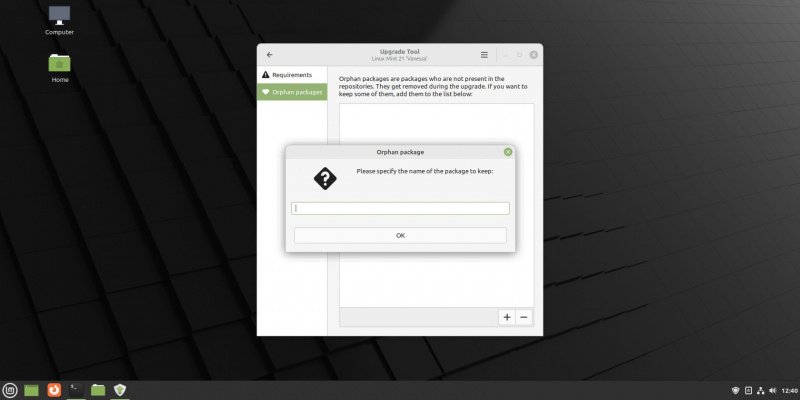
- Alternatywnie, jeśli chcesz zachować którykolwiek z tych pakietów, kliknij ikonę menu na pasku tytułowym, wybierz Preferencje , Kliknij na Pakiety osierocone na pasku bocznym po lewej stronie i kliknij Plus znak, aby dodać pakiety.
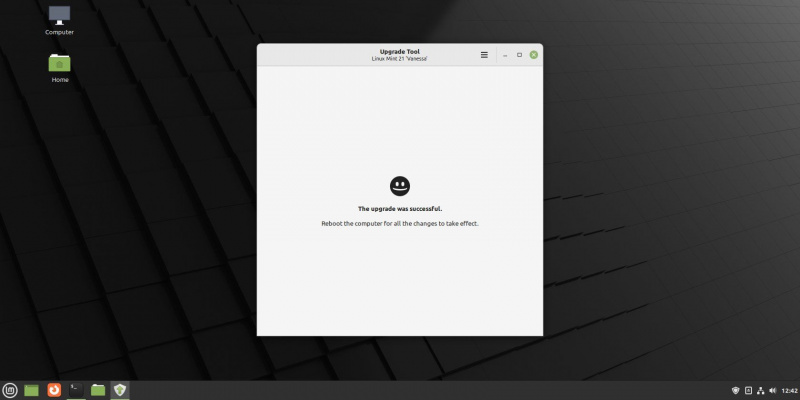
Jeśli wszystko poszło gładko, powinieneś zostać przywitany ekranem sukcesu i poproszony o ponowne uruchomienie. Zrób to teraz.
Krok 4: Odinstaluj narzędzie do aktualizacji Linux Mint
Gdy komputer pomyślnie uruchomi się w Linux Mint 21, możesz usunąć narzędzie do aktualizacji, wprowadzając:
jak wyłączyć autoodtwarzanie w firefoxie
sudo apt remove mintupgradeWprowadź hasło, jeśli zostaniesz o to poproszony i naciśnij Tak kontynuować. Po zakończeniu dezinstalacji zrestartuj komputer z Linuksem za pomocą:
sudo rebootWitamy w Linux Mint 21!
Powinieneś teraz pomyślnie zaktualizować swoją instalację Linux Mint do wersji 21 „Vanessa” z wersji 20.3 „Una”.
Użytkownicy starszych wersji Linux Mint mogą zaktualizować do najnowszej wersji pomocniczej i użyć tego samego procesu, aby uaktualnić do następnej wersji głównej.
Teraz jest świetny czas, aby sprawdzić, co Linux Mint 21 ma do zaoferowania, poza możliwością zainstalowania ulubionych aplikacji i dostosowania pulpitu Cinnamon do własnych upodobań.
